Blog e social media sono diventati parte integrante dell’educazione, dell’intrattenimento e dell’informazione dei follower nell’era di Internet.
WordPress è il sistema di gestione dei contenuti più utilizzato. Facebook, d’altra parte, è la piattaforma di social media più popolare, con 2,989 miliardi utenti mensili, secondo Statista.
E se potessi ottenere il meglio dai due mondi? In questo articolo ti spiegherò come incorporare un feed Facebook in WordPress. Evidenzierò anche l’importanza di incorporare i post di Facebook su WordPress, i diversi approcci (i loro pro e contro) e le considerazioni finali.
Sommario:
Perché integrare un feed Facebook in un sito Web WordPress?

Come ho già affermato, Facebook e WordPress sono piattaforme indipendenti create per esigenze diverse. Incorporare il tuo feed Facebook in WordPress è il processo di integrazione dei contenuti di Facebook dal tuo profilo/pagina direttamente al tuo sito WordPress.
Puoi incorporare un feed Facebook su WordPress per ottenere quanto segue:
- Maggiore coinvolgimento e presenza sui social media: è necessario un mix di traffico sociale e organico per sopravvivere nel mondo online. Incorporare i tuoi contenuti Facebook su WordPress attira un maggiore coinvolgimento da entrambi i mondi.
- Distribuzione dei contenuti: i social media sono perfetti quando desideri condividere aggiornamenti rapidi che non richiedono un blog completo. Puoi tenere informati i follower del tuo sito web attraverso i post sui social media che appaiono direttamente sul sito web.
- Migliora l’esperienza dell’utente e incoraggia l’interazione sociale: una buona pagina di social media dovrebbe incoraggiare le interazioni. Puoi consentire ai tuoi follower di commentare, condividere e mettere mi piace ai tuoi post direttamente dal tuo sito WordPress.
- Dimostrare prove sociali: gli utenti web moderni vogliono la certezza di avere a che fare con marchi reali. Integrare il tuo feed Facebook è sufficiente per consolidare la tua posizione come un vero marchio con un seguito reale.
- Contenuti dinamici: i motori di ricerca tendono a classificare i siti web con contenuti nuovi e dinamici più in alto di quelli che sembrano abbandonati. Puoi assicurarti di mantenere aggiornati i tuoi contenuti web tramite gli incorporamenti da Facebook.
- Promozione incrociata: alcuni dei tuoi follower potrebbero essere fan dei social media, mentre gli altri amano siti Web o blog. Puoi pubblicare in modo incrociato i tuoi contenuti e raggiungere il maggior numero possibile di follower.
Tipi di feed Facebook da incorporare nel tuo sito WordPress
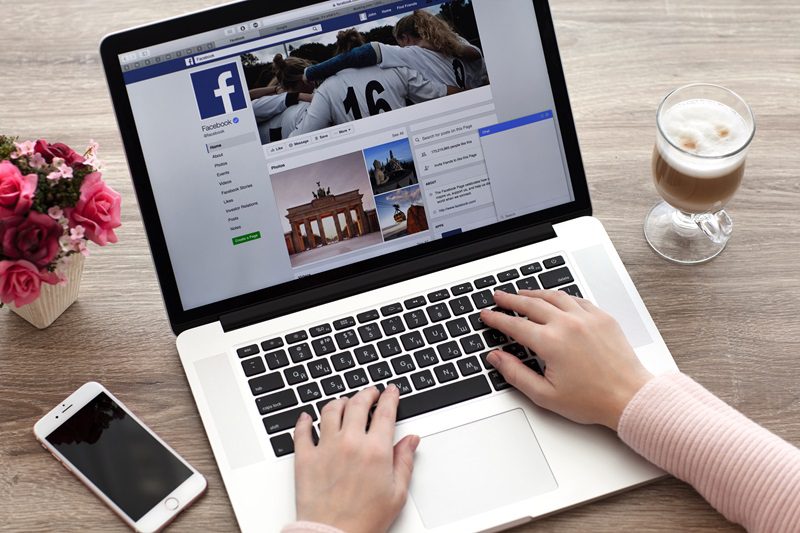
Facebook si è evoluto nel tempo e ora consente agli utenti di condividere diversi tipi di contenuti. Questi sono gli esempi di tipi di contenuto che puoi condividere oggi:
- Post di Facebook: un normale post di Facebook può contenere testo, video, immagini o una combinazione di alcuni tipi di contenuto. Puoi incorporare tutti questi contenuti nel tuo sito WordPress.
- Album di Facebook: puoi utilizzare gli album per raggruppare immagini/video correlati. Puoi condividere tali contenuti con i follower del tuo sito web per un maggiore coinvolgimento.
- Recensioni delle pagine: Facebook consente agli utenti di recensire vari prodotti e servizi offerti da varie pagine. Puoi far sapere ai follower del tuo sito web cosa pensano le persone del tuo marchio attraverso gli incorporamenti.
- Video: i consumatori moderni sono attratti dai contenuti video come mai prima d’ora. Puoi consentire a tali utenti di interagire con i tuoi video di Facebook senza lasciare il tuo sito WordPress.
WordPress è progettato sia per i tecnici che per i non tecnici. Se capisci la programmazione, puoi aggiungere codice HTML personalizzato al tuo sito WordPress per incorporare post di Facebook. Tuttavia, se non hai dimestichezza con la programmazione, puoi utilizzare i plugin. Diamo un’occhiata ai diversi metodi per incorporare i feed di Facebook sul tuo sito.
Utilizzo dei plugin di feed di Facebook
Un plugin WordPress è un software progettato per estendere le funzionalità di un sito WordPress. In questo caso, utilizzeremo i plugin di WordPress per incorporare i post di Facebook in un sito WordPress. Esistono dozzine di plugin che puoi utilizzare per questo. Tuttavia, utilizzeremo il file Post social di Smash Balloonun plugin freemium per il cross-posting di contenuti.
Hai bisogno di un account Facebook e di un sito WordPress da seguire. Segui questi passi:
- Accedi al tuo account WordPress: utilizza il nome utente e la password per accedere al tuo sito WordPress.
- Installa il plugin Smash Balloon Social Post Feed: sul lato sinistro del tuo sito web, individua “Plugin” e fai clic su “Aggiungi nuovo”.
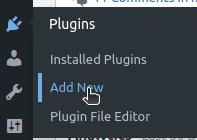
Fai clic sul pulsante di ricerca e digita “Feed post social Smash Balloon”.
Seleziona la prima opzione, installa, attiva e procedi al passaggio successivo.
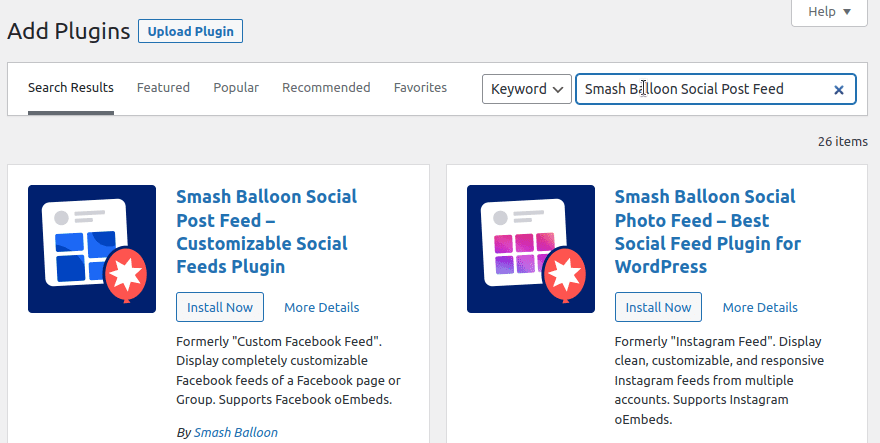
- Avvia la procedura guidata di configurazione: devi configurare questo plugin per iniziare a recuperare i feed dal tuo account/pagina Facebook.
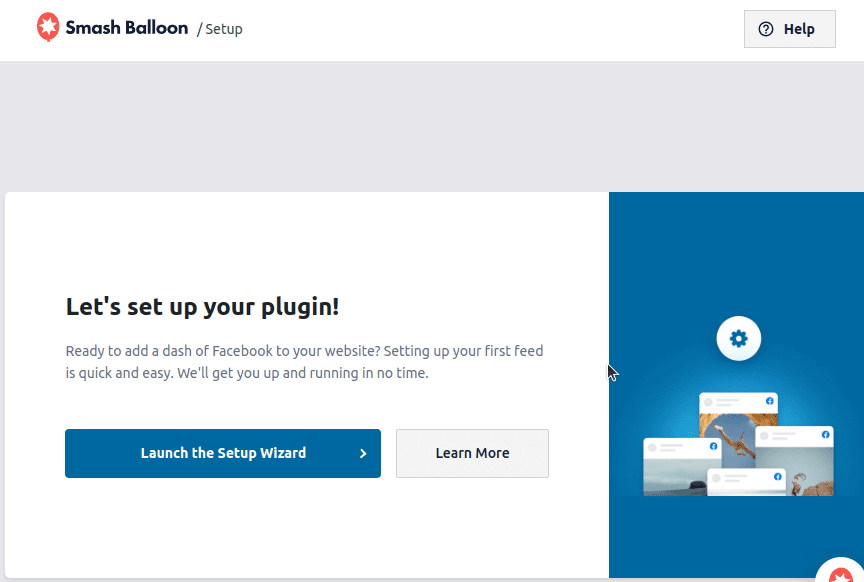
- Collega il tuo account Facebook: devi collegare questo plugin alla tua pagina/account Facebook se lo utilizzi per la prima volta. Fare clic sul pulsante “Aggiungi nuovo”.
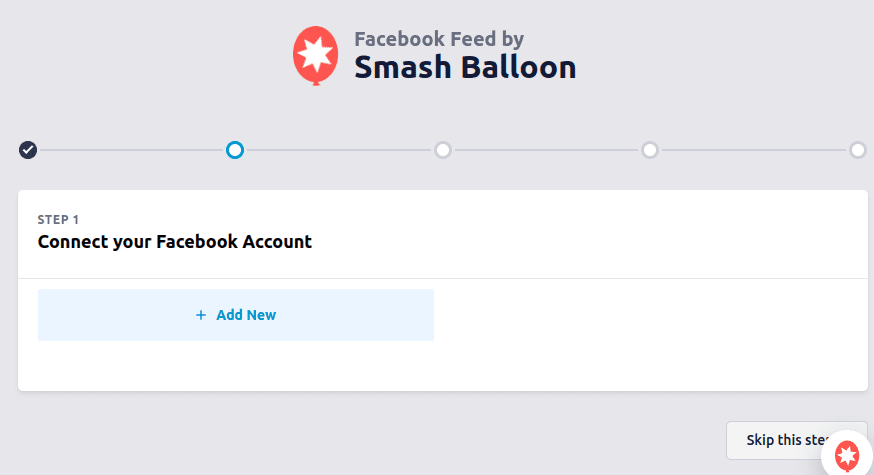
- Collega i due account: questo passaggio consente all’API del plug-in di recuperare contenuti pubblici dal tuo feed Facebook. Per questa dimostrazione, seleziona “Pagina” e fai clic sul pulsante “Connetti a Facebook”.
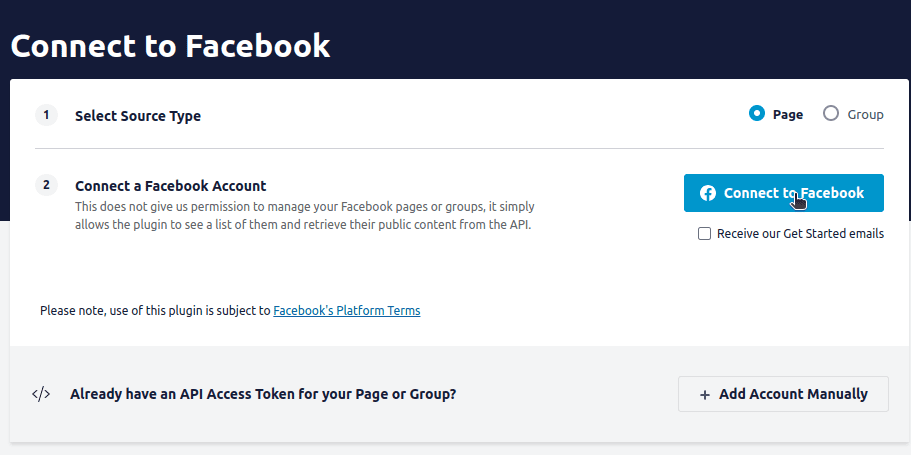
- Accedi al tuo account Facebook: se hai effettuato l’accesso al tuo account Facebook sullo stesso browser, ti potrebbe essere richiesto di selezionare un account. Nel mio caso ho già effettuato l’accesso.
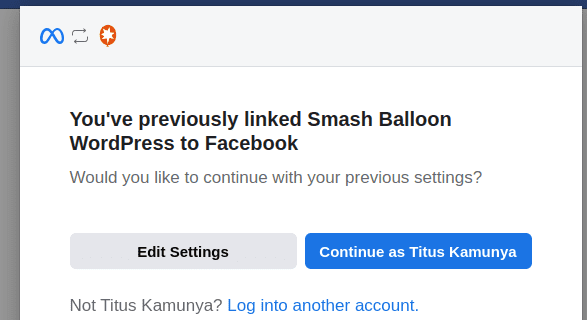
- Seleziona una pagina: questo plugin WordPress recupererà i feed di contenuti dalla tua pagina Facebook. Seleziona una delle pagine che intendi utilizzare.
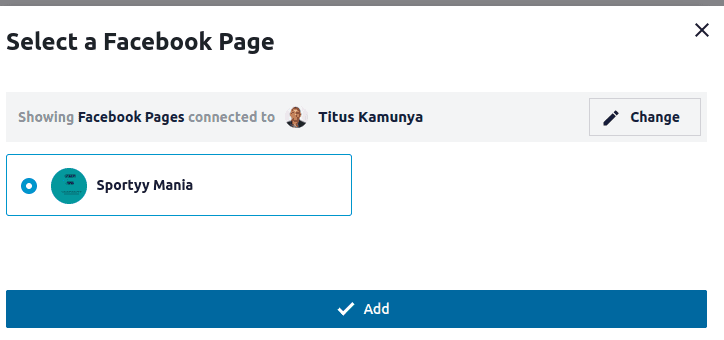
Conferma di aver selezionato la pagina giusta e vai al passaggio successivo.
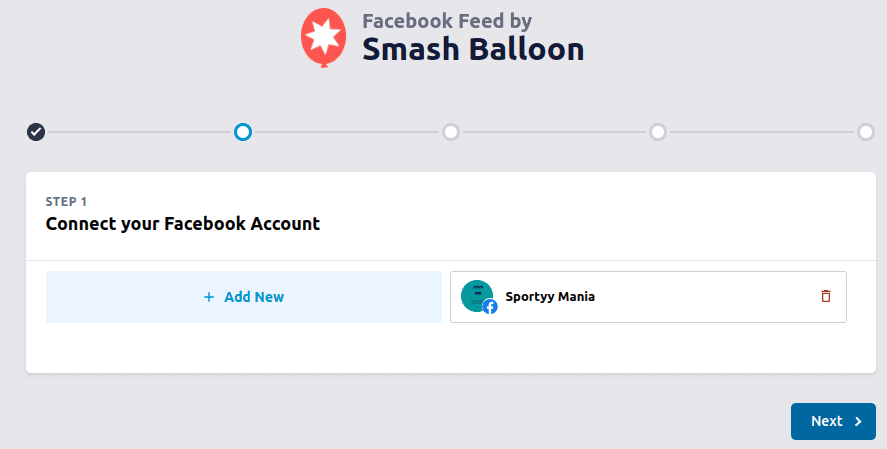
- Consenti impostazioni di configurazione: questa impostazione consentirà al plug-in di creare e visualizzare feed Facebook dagli account collegati.
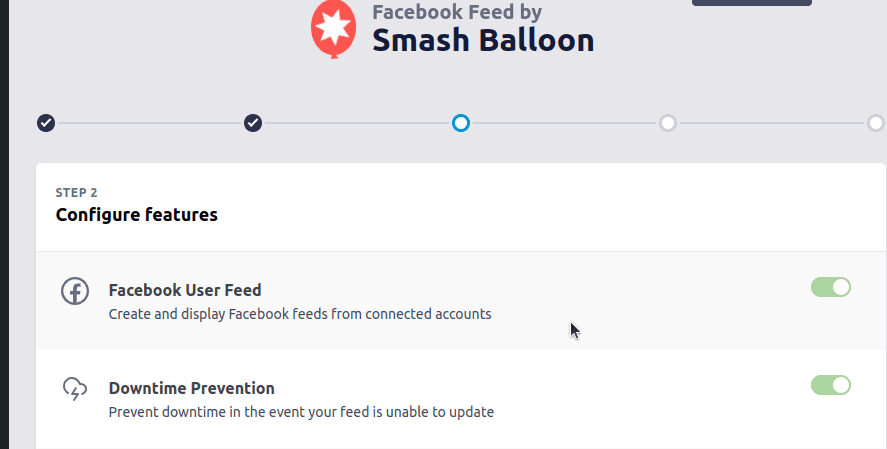
Seleziona tutte le configurazioni applicabili. Per il momento puoi saltare gli altri passaggi, come l’installazione dei plugin correlati o l’aggiornamento a Pro.
- Crea il tuo feed: questo passaggio ti consente di recuperare il feed dalla tua pagina Facebook.
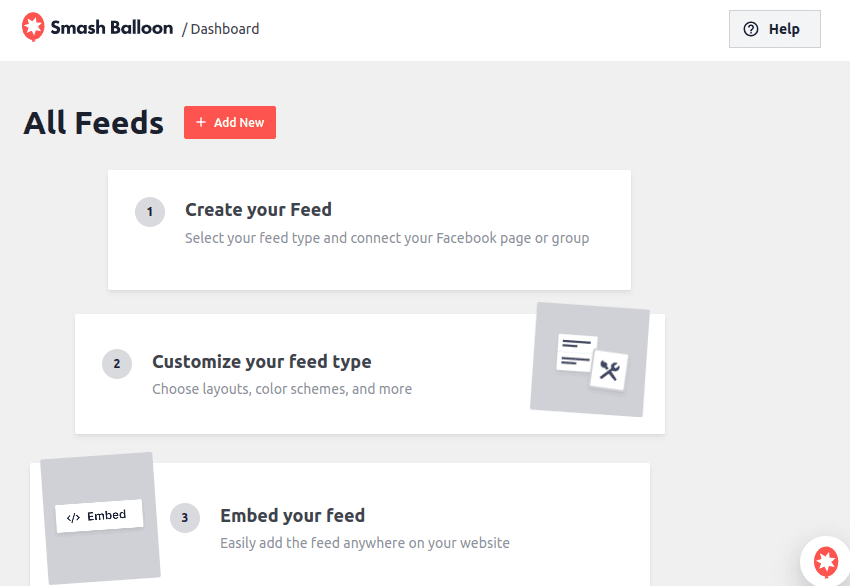
- Seleziona il tuo feed: poiché utilizziamo la versione gratuita del plug-in Smash Balloon Social Post, possiamo selezionare solo “Timeline” come tipo di feed Facebook.
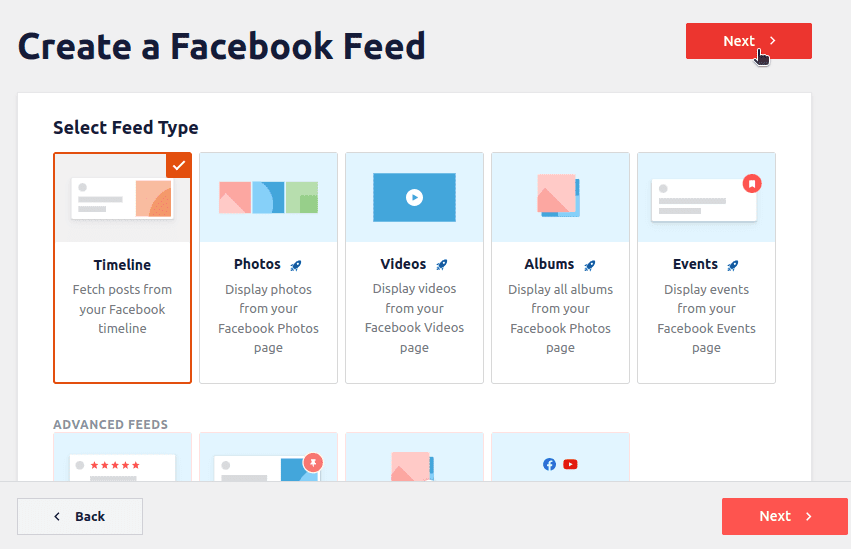
- Seleziona una fonte: questo passaggio è solo a scopo di conferma. In questa fase puoi anche aggiungere nuove pagine/gruppi.
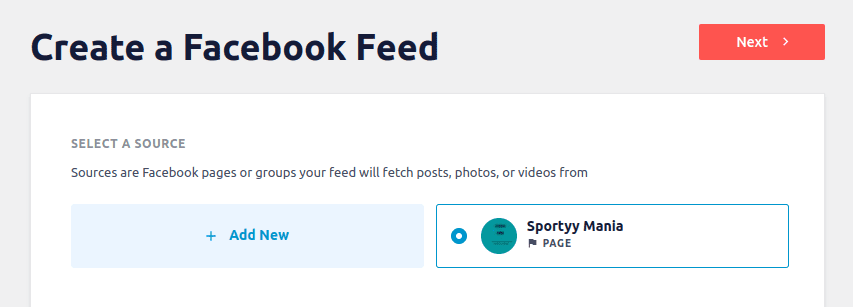
- Personalizza il tuo feed: ora puoi personalizzare come e dove apparirà il tuo feed Facebook sul tuo sito WordPress.
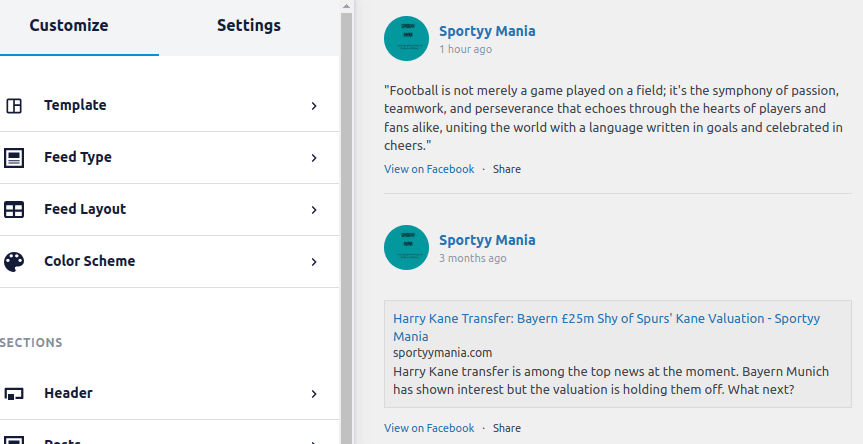
Come puoi vedere dallo screenshot qui sopra, il mio sito WordPress ora sta recuperando i contenuti dalla mia pagina Facebook.
Vantaggi dell’utilizzo dei plugin WordPress per incorporare il feed di Facebook
- Facile da configurare: non devi scrivere alcun codice da zero, poiché gli sviluppatori del plugin hanno svolto la maggior parte del lavoro per te.
- Viene fornito con diverse configurazioni per soddisfare le diverse esigenze: la maggior parte degli sviluppatori comprende che gli utenti del plug-in hanno esigenze diverse. Ad esempio, il plugin che abbiamo utilizzato ti consente di recuperare contenuti da una pagina o da un gruppo.
- La maggior parte dei plugin è ben documentata: un plugin dovrebbe essere ben documentato prima di essere caricato nella directory di WordPress.
Contro dell’utilizzo dei plugin WordPress per incorporare il feed di Facebook
- La maggior parte dei plugin ha funzionalità limitate nei piani gratuiti
Utilizzando HTML
L’HTML viene utilizzato nella maggior parte delle pagine Web con cui interagisci. Puoi usare il Plug-in sociale Meta for Developers per incorporare post con testo, immagini o video nel tuo sito WordPress. Puoi utilizzare questa funzione con qualsiasi pagina che non sia limitata dal Paese o dall’età. Segui questi passaggi per aggiungere il codice HTML di Facebook al tuo sito WordPress:
- Accedi al tuo sito WordPress: utilizzerò il mio sito web per la dimostrazione. Utilizza la combinazione di nome utente e password.
- Accedi alla tua pagina/account Facebook: è abbastanza semplice. Puoi individuare il post che desideri incorporare nel tuo sito WordPress. Questo è il post che userò a scopo dimostrativo.
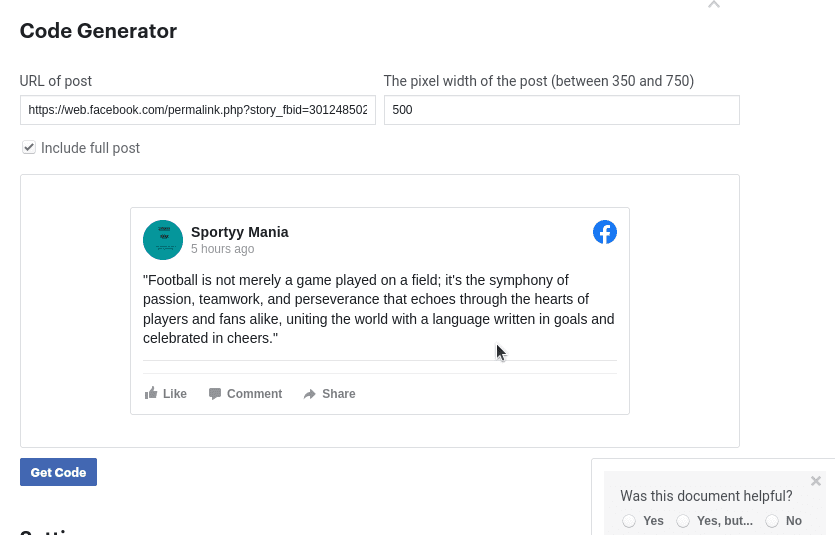
- Inserisci il codice sul tuo sito WordPress: puoi inserire il codice generato all’interno di un post o di una pagina. Nel mio caso, ho creato un nuovo post a scopo dimostrativo. Per incorporare il post, puoi selezionare JavaScript SDK o IFrame. Per ora sceglieremo IFrame.
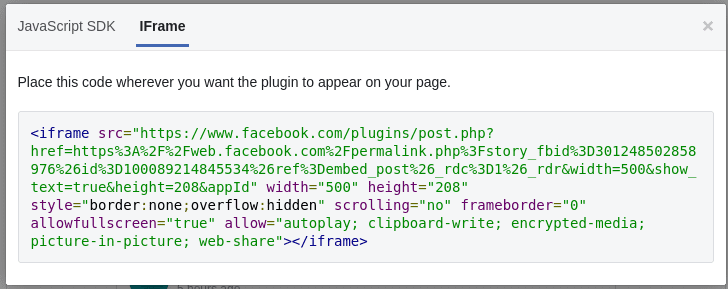
- Aggiungi il codice come HTML: WordPress viene fornito con un editor a blocchi per impostazione predefinita. Tuttavia, sono un fan di Classic Editor. Per aggiungere il codice HTML, utilizzerò l’opzione “Testo” sull’editor classico per aggiungere il codice IFrame.
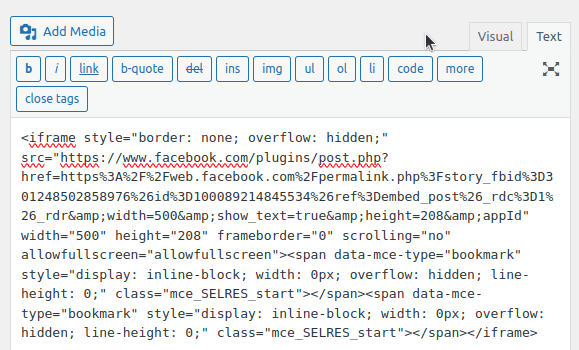
Puoi pubblicare o aggiornare il tuo post. Questo sarà il mio post incorporato quando finalmente pubblicherò il mio post.
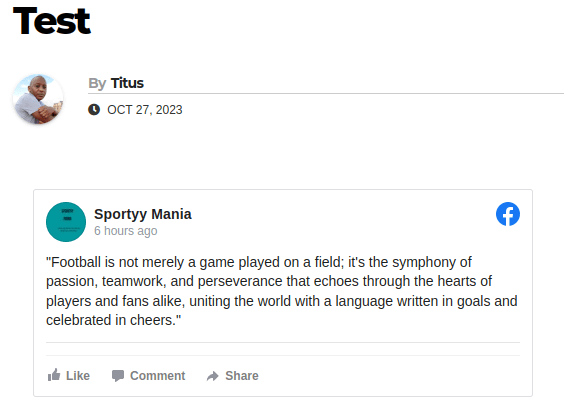
Professionisti
- Riduce la dipendenza dai plugin: alcuni plugin potrebbero dettare la natura dei post che puoi incorporare nel tuo sito web. Ad esempio, alcuni plugin ti permetteranno di incorporare testo solo nei loro piani gratuiti. Gli incorporamenti manuali consentono di superare tali limitazioni.
- Fornisce un controllo diretto: gli incorporamenti manuali ti consentono di decidere dove devono apparire i tuoi post di Facebook sul tuo sito web.
- Modifica diretta del codice: questa funzionalità è adatta a te se ami giocare con il codice. Puoi apportare modifiche in tempo reale senza doverti preoccupare di capire come funziona un plugin.
Contro
- Richiede un intervento manuale: purtroppo dovrai inserire manualmente ogni post di Facebook nel tuo sito WordPress. Questo approccio può essere molto coinvolgente, soprattutto se pubblichi più post in una giornata.
- È tecnico: se sei un utente abituale di WordPress senza esperienza di programmazione, questo approccio potrebbe non essere il migliore.
Conclusione
La combinazione dei social media e della pubblicazione sul sito Web può consolidare il tuo spazio nello spazio online. Ti abbiamo insegnato come incorporare i tuoi post sui social media su WordPress e mantenere i tuoi follower sempre aggiornati.
Anche se entrambi gli approcci vanno bene, l’uso del codice HTML richiede molto intervento manuale poiché è necessario inserire manualmente il codice per ogni post. Tuttavia, quando utilizzi i plugin, puoi configurare i tuoi post di Facebook in modo che vengano visualizzati automaticamente sul sito WordPress.
Successivamente, potresti anche leggere i migliori plugin AI di WordPress.
